Înregistrați videoclipuri, sunet, joc și cameră web pentru a înregistra cu ușurință momente prețioase.
5 moduri eficiente de a face capturi de ecran pe un laptop Lenovo
Diferitele modele de laptopuri Lenovo vor avea diferențe subtile cheie. Prin urmare, comenzile rapide tradiționale pot să nu funcționeze sau să nu corespundă nevoilor dvs. pentru a face capturi de ecran pe laptopul dvs. Lenovo. Acest articol va oferi o prezentare generală completă a modului de a face capturi de ecran pe laptopurile Lenovo în diferite situații. Fiecare metodă este simplă și o puteți alege pe cea care se potrivește nevoilor dvs.
Lista Ghidului
Instrument profesional pentru a face capturi de ecran pe toate laptopurile Lenovo Faceți capturi de ecran cu comenzi rapide pe laptopul Lenovo Cu instrumentul de decupare Windows 10/11 pentru capturi de ecran pe laptopurile Lenovo Utilizați bara de jocuri Xbox de pe laptopul Lenovo pentru a face capturi de ecran Cum să faci capturi de ecran pe un Chromebook LenovoInstrument profesional pentru a face capturi de ecran pe toate laptopurile Lenovo
Fiind un instrument convenabil și profesional, 4Easysoft Screen Recorder este cea mai bună alegere pentru capturi de ecran pe toate laptopurile Lenovo, fără limitări de sistem. Poate captura zona dorită într-un format de imagine popular. De asemenea, are câteva funcții de editare pentru a personaliza capturile de ecran pe laptopurile Lenovo. Calitatea capturilor de ecran oferită de acest software este garantată pentru a surprinde fiecare detaliu.

Tastele rapide personalizate vă pot ajuta să faceți cu ușurință o captură de ecran a Lenovo.
Formatul și calitatea ieșirii sunt reglabile.
Selectați cu precizie zona capturii de ecran și surprindeți detaliile.
Cu mai multe funcții suplimentare de editare pentru a adăuga note etc.
100% Securizat
100% Securizat
Pasul 1Lansează acest înregistrator de ecran, apoi dă clic pe „Captură ecran” pentru a captura zona dorită.
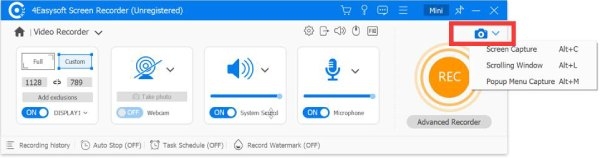
Pasul 2În „Setări”, faceți clic pe „Setări de ieșire” pentru a schimba formatul capturii de ecran și calea de stocare. Faceți clic pe „Setări taste rapide” pentru a personaliza tastele rapide pentru capturile de ecran pe laptopul Lenovo.
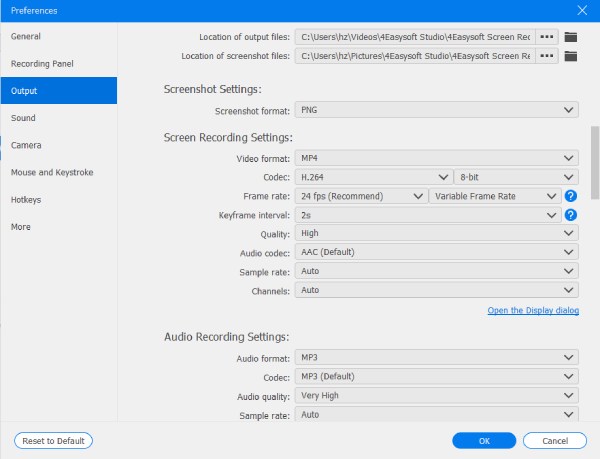
Pasul 3După capturare, va apărea o casetă de instrumente de editare. Puteți decupa, roti sau edita captura de ecran pe laptopul Lenovo.
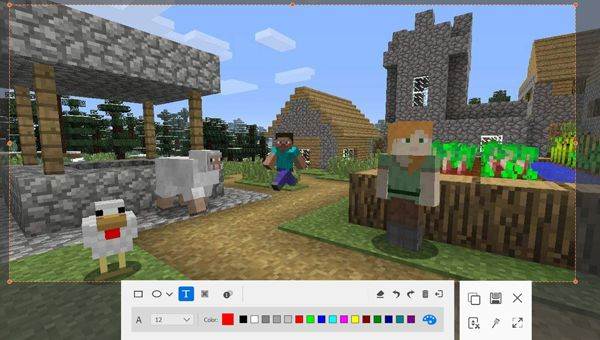
Faceți capturi de ecran cu comenzi rapide pe laptopul Lenovo
Tasta Print Screen este cea mai convenabilă și ușoară modalitate de a face o captură de ecran pe laptopul Lenovo. În schimb, este de obicei afișată ca „Prtscn” pe tastatură sau ca un mic model de foarfecă în colțul din dreapta sus.
Pentru întreaga captură de ecran:
• Dacă sistemul dvs. este Windows 10/11, apăsați „Win + Prtsch”. Apoi, captura de ecran va merge în folderul „Imagini” după o clipă.
• Dacă sistemul dvs. funcționează sub Windows 10, apăsați doar pe „Imprimare” și lipiți captura de ecran în software-ul Paint pentru a o salva.
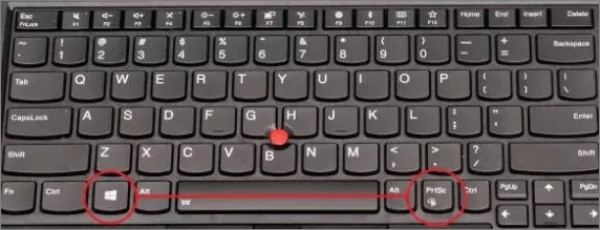
Pentru captura de ecran a porțiunii:
Deschide fereastra țintă și apasă „Alt + Prtsch”. Apoi, captura de ecran de pe laptopul Lenovo va merge în clipboard. Poți lipi „Ctrl + V” oriunde o poți salva.
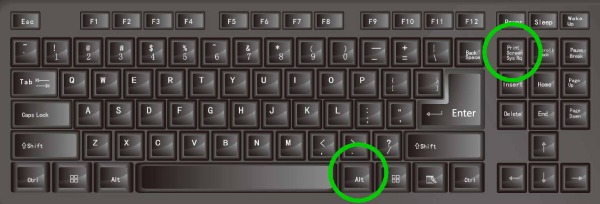
Pentru modelul fără tasta „Prtscn”:
Este posibil ca unele modele de laptopuri Lenovo să nu aibă o tastă „Prtscn”. Pentru a face capturi de ecran ale laptopului Lenovo, apăsați „Win + W” și faceți clic pe „Full-Screen Capture” în colțul din dreapta jos.
Pentru utilizarea tastei „Fn”:
Unele laptopuri Lenovo au configurația optimizată a tastaturii Lenovo, cum ar fi seria ThinkPad, Legion și Yoga. Puteți utiliza „Fn + Prtsch” pentru a face o captură de ecran completă a laptopului Lenovo.
Și folosește „Fn + Alt + Prtescn” pentru a prelua fereastra activă.

Cu instrumentul de decupare Windows 10/11 pentru capturi de ecran pe laptopurile Lenovo
Dacă doriți să utilizați metoda încorporată de captură de ecran și aveți nevoi de editare de bază, puteți utiliza instrumentul de decupare pentru a face capturi de ecran pe laptopurile Lenovo. Este ușor de utilizat; trebuie doar să căutați „Instrument de decupare” în bara de căutare. Are diferite tipuri de capturi de ecran, cum ar fi forme libere, ferestre specifice etc. Puteți edita și adăuga comentarii la capturile de ecran. Dar sistemul de operare Windows 10/11 nu poate utiliza... Taste rapide pentru instrumentul de decupare să o deschidă.
Pasul 1Lansați instrumentul de decupare și faceți clic pe „Nou” pentru a începe. Puteți alege tipul de captură de ecran lângă „Nou”.
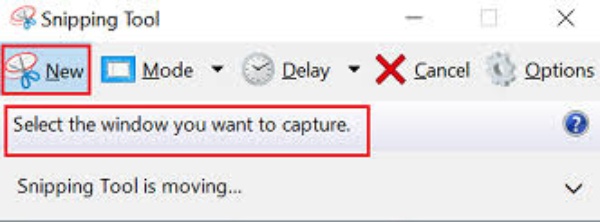
Pasul 2Captura de ecran va merge la instrumentul de editare după ce este făcută. Te va nota în colțul din dreapta jos. Poți folosi Paint pentru a o decupa.

Pasul 3După editare, faceți clic pe „Fișier” pentru a salva captura de ecran pe laptopul Lenovo.
Utilizați bara de jocuri Xbox de pe laptopul Lenovo pentru a face capturi de ecran
Bara de jocuri Xbox pentru Windows este excelentă pentru a face capturi de ecran ale jocurilor pe laptopul Lenovo; este receptivă și rapidă în capturarea momentelor importante ale jocului. Cu toate acestea, este disponibilă doar pentru Windows 10/11, cu opțiuni de captură de ecran complet și, de asemenea, nu are funcție de editare.
Pasul 1Apăsați „Win + G” pentru a deschideți bara de jocuri XboxDacă totuși trebuie să deschizi un joc, bara de jocuri Xbox va confirma că dorești să o deschizi. Fă clic pe „Da, acesta este un joc” pentru a trece la pasul următor.
Pasul 2Faceți clic pe „Faceți o captură de ecran”, iar rezultatul va fi salvat în folderul „Videoclipuri”, într-un subfolder „Capturi”.
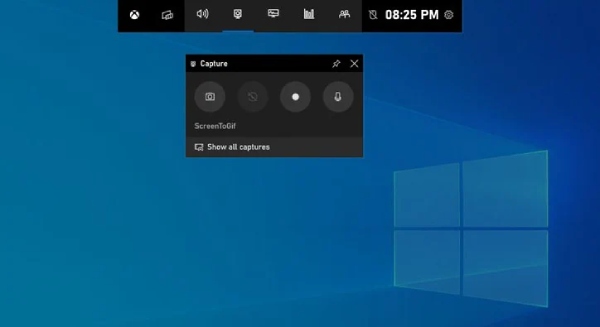
Cum să faci capturi de ecran pe un Chromebook Lenovo
Chromebook-ul Lenovo nu are o tastă de imprimare a ecranului. Prin urmare, există mai multe modalități de a face o captură de ecran rapidă a unor astfel de laptopuri Lenovo în loc să utilizați această tastă. Dacă Chromebook-ul dvs. are un ecran tactil, va fi mai ușor. Cu toate acestea, această comandă rapidă nu poate nici captura fereastra activă, nici edita captura de ecran.
Fără funcție de ecran tactil: Apăsați „Ctrl + Shift + Afișare ferestre” pentru a face o captură de ecran a întregului ecran.
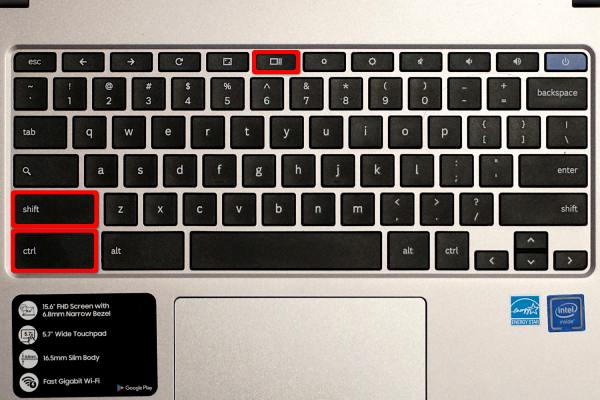
Cu funcție de ecran tactil: Glisați în jos cu două degete din partea de sus a ecranului pentru a deschide panoul „Setări rapide”, apoi atingeți butonul pentru captură de ecran (care arată ca o cameră) pentru a face capturi de ecran pe laptopul Lenovo. Captura de ecran va fi salvată în folderul „Descărcări” al laptopului.
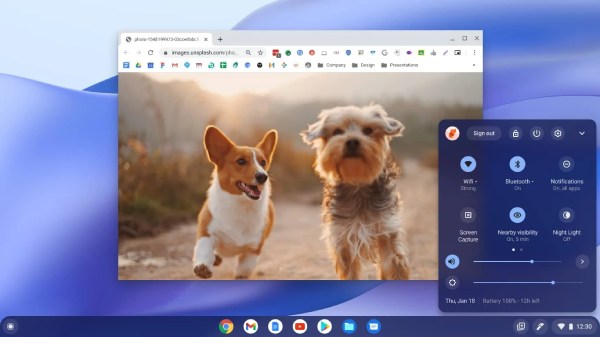
Concluzie
Acestea sunt toate metodele pentru a face o captură de ecran pe un laptop Lenovo. Există comenzi rapide încorporate și un instrument de editare a capturilor de ecran. Puteți alege metoda care se potrivește cel mai bine laptopului dvs. Totuși, dacă sunteți în căutarea unui instrument care oferă atât confort, cât și versatilitate, 4Easysoft Screen Recorder merită încercat. Pe lângă calitatea ridicată a imaginii și funcțiile bogate de editare, oferă și comenzi rapide personalizabile, permițându-vă să adaptați tastele rapide pentru capturile de ecran de pe un laptop Lenovo la preferințele dvs.
100% Securizat
100% Securizat



